Word 2011 fyrir Mac: Búa til merki með því að sameina úr Excel

Búðu til merki í Word 2011 með Excel póstsameiningargagnagjafa. Hér eru skrefin til að framkvæma þetta auðveldlega.
Office 2011 fyrir Mac inniheldur PowerPoint, nauðsynlegt tól fyrir kynningar. Slide Sorter skjárinn í PowerPoint 2011 fyrir Mac (veljið View → Slide Sorter) er notaður í nokkrum tilgangi. Þú getur notað það til að gera eftirfarandi verkefni:
Skipuleggðu og endurraðaðu glærunum þínum með því að draga þær í rétta röð.
Skipuleggðu kynninguna þína með því að flokka skyggnur í aðskilda hluta.
Skipuleggðu kynninguna þína sem söguborð.
Afritaðu, límdu, afritaðu og eyddu skyggnum.
Veldu skyggnur í röð eða ekki í röð.
Fela og sýna valdar skyggnur.
Stjórnaðu umbreytingaráhrifum sem spila þegar kynningin þín fer frá einni skyggnu til annarrar.
Stilltu og stilltu tímasetningar rennibrauta.
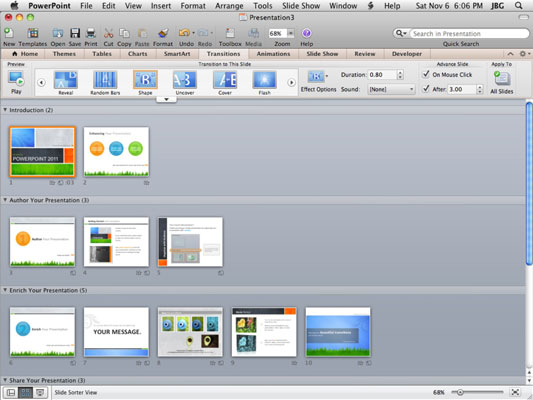
Hér eru nokkrar leiðbeiningar sem geta hjálpað þér að velja skyggnur í skyggnuflokkunarskjá:
Til að velja eina glæru, smelltu á hana.
Til að velja úrval skyggna skaltu halda (vinstri) músarhnappi niðri á meðan þú dregur yfir og yfir skyggnur eins og tjald. Það getur verið gagnlegt að draga í ská átt.
Til að velja samfellt úrval af skyggnum, smelltu á fyrstu skyggnuna, haltu inni shift takkanum og smelltu svo á síðustu skyggnuna.
Til að velja margar, samliggjandi skyggnur, haltu Command takkanum niðri og smelltu síðan á skyggnurnar sem þú vilt velja.
Til að velja allar skyggnur í kynningunni, ýttu á Command-A eða veldu Edit→ Select All, eða smelltu á Allar skyggnur hnappinn á borði.
Til að velja allar glærur nema nokkrar skaltu fyrst velja þær allar og síðan Command-smelltu á einstakar glærur til að afvelja þær.
Auðvelt er að draga og sleppa að breyta röð skyggnunnar. Veldu bara eina eða fleiri glærur og dragðu þær síðan fyrir framan glæruna þar sem þú vilt setja þær inn. Þegar þú dregur, endurraða glærurnar sér.
Hér eru þrjár leiðir til að bæta við nýrri skyggnu á eftir virku skyggnunni í kynningunni þinni:
Smelltu á Home flipann borði. Í Skyggnuhópnum og smelltu á Ný skyggna.
Veldu Setja inn→ Ný skyggna.
Ýttu á Command-Shift-N.
Það er mjög leiðandi að afrita, klippa og líma. Til að afrita skaltu velja eina eða fleiri skyggnur og nota hvaða algenga afritunaraðferð sem er, eins og að velja Edit→ Copy eða ýta á Command-C. Smelltu á viðkomandi innsetningarstað og veldu síðan Edit→ Paste eða ýttu á Command-V. Auðvitað geturðu notað klippubókina líka. Hægt er að klippa (eyða völdum hlut og setja hann á klemmuspjaldið) með því að velja Edit→Cut eða ýta á Command-X. Til að eyða einni eða fleiri glærum, veldu þær í Slide Sorter skjánum eða í glærurúðunni í Venjulegu skjánum og ýttu svo á Delete takkann. Þú getur smellt á milli smámyndanna til að stilla innsetningarpunktinn á milli tveggja skyggna ef þú vilt líma skyggnu á ákveðna stað.
Búðu til merki í Word 2011 með Excel póstsameiningargagnagjafa. Hér eru skrefin til að framkvæma þetta auðveldlega.
Þegar þú vilt virkilega ekki að neinn sé að skipta sér af Word 2013 skjalinu þínu geturðu beitt einhverri vernd. Lykillinn er að læsa skjalinu þínu.
Stundum þarftu Outlook 2013 til að minna þig á mikilvægar dagsetningar eða eftirfylgni. Þú getur til dæmis notað fána til að minna þig á að hringja í einhvern í næstu viku. Besta leiðin til að hjálpa sjálfum þér að muna er að merkja nafn viðkomandi á tengiliðalistanum. Áminning mun birtast í dagatalinu þínu. Tengiliðir eru ekki […]
Hægt er að forsníða alla þætti útlits töflu í Word í Office 2011 fyrir Mac. Þú getur beitt stílum sem sameina frumur saman til að mynda stærri frumur, taka þær úr sameiningu, breyta rammalitum, búa til frumuskyggingu og fleira. Notkun töflustíls frá Office 2011 fyrir Mac borði. Töflur flipinn á borði […]
Þegar Word er notað í Office 2011 fyrir Mac geturðu beitt töflustílum til að breyta útliti frumanna. Ef þú finnur ekki fyrirliggjandi sem uppfyllir þarfir þínar geturðu búið til nýja töflustíla úr stílglugganum. Taktu þessi skref: Í Word 2011 fyrir Mac skaltu velja Format→Stíll. Stílglugginn opnast. Smellur […]
Þegar þú notar Office 2011 fyrir Mac muntu fljótlega komast að því að Word 2011 getur opnað vefsíður sem þú vistaðir í vafranum þínum. Ef vefsíða inniheldur HTML (HyperText Markup Language) töflu geturðu notað töflueiginleika Word. Þú gætir átt auðveldara með að afrita bara töfluhluta vefsíðunnar […]
Þó að þú getir í raun ekki búið til þín eigin þemu frá grunni, býður Word 2007 upp á mörg innbyggð þemu sem þú getur breytt til að henta þínum þörfum. Fjölbreytt úrval þema gerir þér kleift að blanda saman mismunandi leturgerðum, litum og sniðáhrifum til að búa til þína eigin aðlögun.
Þú getur breytt innbyggðu eða sérsniðnu þema í Word 2007 til að henta þínum þörfum. Þú getur blandað saman mismunandi leturgerðum, litum og áhrifum til að búa til það útlit sem þú vilt.
Word 2013 gerir þér kleift að stilla ákveðin snið, eins og að draga inn fyrstu línu málsgreinar. Til að láta Word draga sjálfkrafa inn fyrstu línu í hverri málsgrein sem þú skrifar skaltu fylgjast með þessum skrefum:
Word 2013 gerir þér kleift að velja forsíðu til að gera skjalið þitt frambærilegra. Snilldarlegasta og fljótlegasta leiðin til að skella niður forsíðu er að nota forsíðuskipun Word. Svona virkar það:






